Przewrócony ekran laptopa - co robić?

- 3211
- 745
- Pan Ludwik Żak
Jeśli nagle masz ekran Windows o 90 stopni, a nawet do góry nogami, po tym (i być może dziecko lub kota), nacisnąłeś niektóre przyciski (przyczyny mogą być inne), nie ma znaczenia, że nie ma znaczenia. Teraz wymyślimy, jak przywrócić ekran do normalnej pozycji, przywództwo jest odpowiednie dla systemu Windows 10, 8.1 i Windows 7. Aktualizacja: Jak obrócić ekran w systemie Windows 11 i Windows 10.
Najłatwiejszym i najszybszym sposobem naprawy odwróconego ekranu jest naciśnięcie klawiszy Ctrl + alt + strzałka w dół (lub jakikolwiek inny, jeśli potrzebujesz zakrętu) na klawiaturze, a jeśli działało, udostępnij te instrukcje w sieciach społecznościowych.
Określona kombinacja klawiszy pozwala ustawić „dolne” ekran. Niestety, obsługa danych dotyczących rotacji na gorąco z rotacji ekranu zależy od tego, która karta graficzna i oprogramowanie są zainstalowane na laptopie lub komputerze, a zatem może nie działać. W takim przypadku wypróbuj następujące sposoby rozwiązania problemu.
Jak obrócić ekran Windows za pomocą systemu
Jeśli metoda z klucze. Dla Windows 8.1 i 7 Można to zrobić, klikając prawy przycisk na pulpicie i wybierając element „Rozdzielczość ekranu”.
W systemie Windows 10 możesz dostać się do ustawień rozdzielczości ekranu przez: prawy -ktuj na przycisku Start - Panel sterowania - ekran - Ustawienie rozdzielczości ekranu (po lewej).
Sprawdź, czy w ustawieniach jest element „Orientacja ekranu” (może być nieobecny). Jeśli istnieje, ustaw potrzebną orientację, aby ekran nie był odwrócony.

W systemie Windows 10 ustawienie orientacji ekranu jest również dostępne w sekcji „Wszystkie parametry” (za pomocą ikony kliknięcia powiadomienia) - System - ekran.
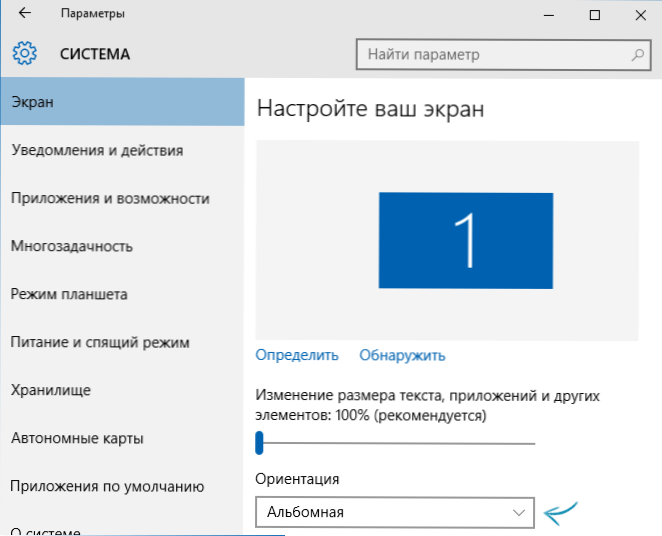
UWAGA: Na niektórych laptopach wyposażonych w akcelerometr można włączyć automatyczny ekran ekranu. Być może jeśli masz problemy z odwróconym ekranem, tak jest. Z reguły, na takich laptopach, możesz włączyć lub wyłączyć automatyczne włączenie ekranu w oknie, a jeśli masz Windows 10 - w „All Parameters” - „System” - „ekran”.
Konfiguracja orientacji z ekranu w programach zarządzania kartami graficznymi
Ostatni sposób skorygowania sytuacji, jeśli masz włączony obraz na ekranie laptopa lub komputera - rozpocznij odpowiedni program do kontrolowania karty graficznej: panel sterowania NVIDIA, AMD Catalyst, Intel HD.
Zbadaj parametry dostępne dla zmian (mam przykład tylko dla NVIDIA), a jeśli istnieje punkt zmiany kąta obrotu (orientacja), ustaw potrzebną pozycję.
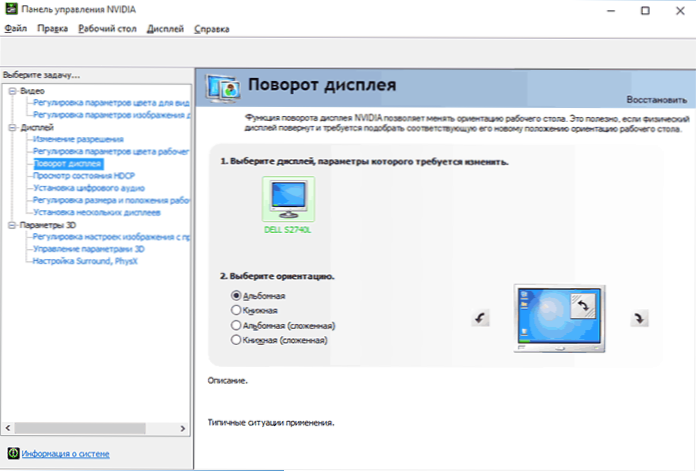
Jeśli nagle nic z proponowanych pomogło, napisz w komentarzach więcej o problemie, a także konfigurację komputera, w szczególności na temat karty graficznej i zainstalowanego systemu operacyjnego. Spróbuję pomóc.
- « Parametry sieci zapisane na tym komputerze nie spełniają wymagań tej sieci. Co robić?
- Błędy systemu Windows 10 w FixWin »

